-
电脑系统坏了怎么修复win10蓝屏
- 2022-12-12 10:00:35 来源:windows10系统之家 作者:爱win10
工具/原料:
系统版本:windows10系统
品牌型号:联想小新air14
软件版本:装机吧一键重装系统12.6.48.1900+1个8g以上的空白u盘
方法/步骤:
方法一:重置安装win10系统修复
1、打开电脑可以看到目前是处于win10蓝屏笑脸提示界面,无法正常进入系统使用。

2、这时我们长按开机电源键强制关掉本次系统启动,然后再次重新启动电脑,一般重复3次开关机左右,将会看到这样的界面。

3、在修复检测完毕后,会提示选择重启启动还是进入高级选项,我们点击“高级选项”。
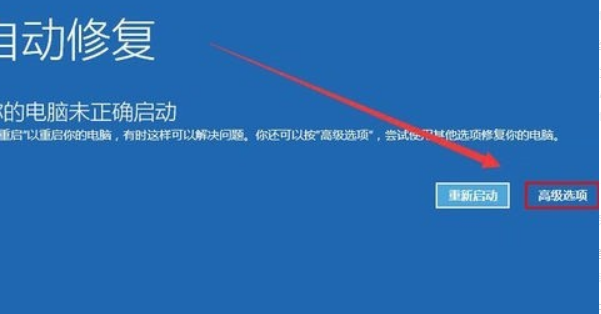
4、选择 “疑难解答”进入。
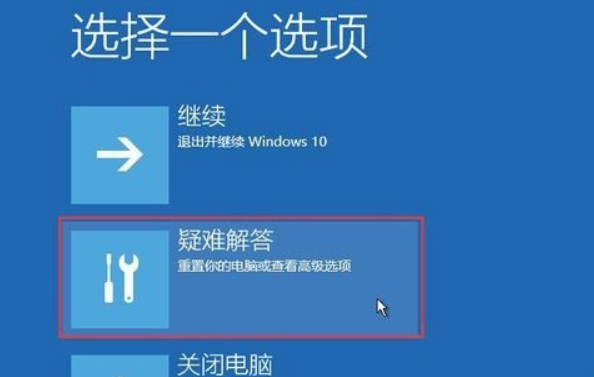
5、继续选择“重置此电脑”。
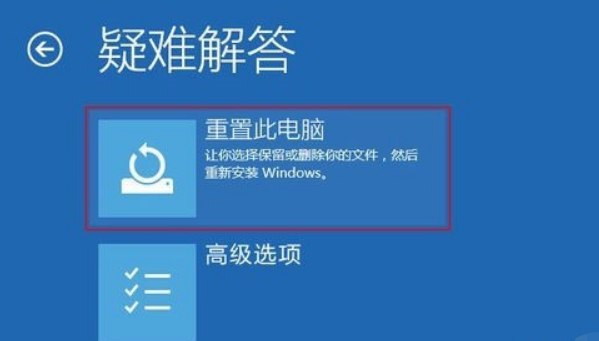
6、因为原来的win10系统已经坏了,因此在这一步里可以直接选择删除所有内容。
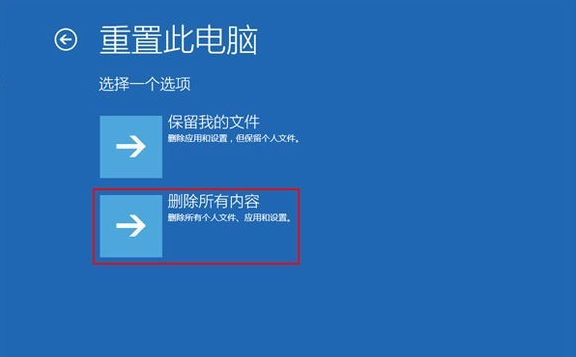
7、选择“仅限安装了windows的驱动器”。接下来就是等待系统重置安装看,完毕电脑就可以正常启动。
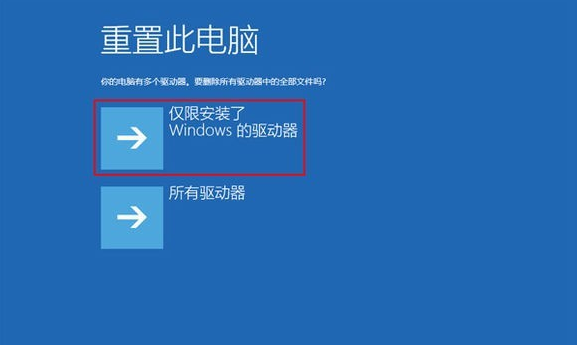
方法二:制作u盘安装win10系统修复
如果方法一的操作不能实现的话,我们还可以使用终极的方法,那就是制作u盘启动盘重装系统。具体的步骤如下:
1、首先在一台可以上网的电脑安装好装机吧一键重装系统,插入空白u盘,选择制作系统模式进入。

2、在该制作系统界面,选择win10系统,点击开始制作启动盘。
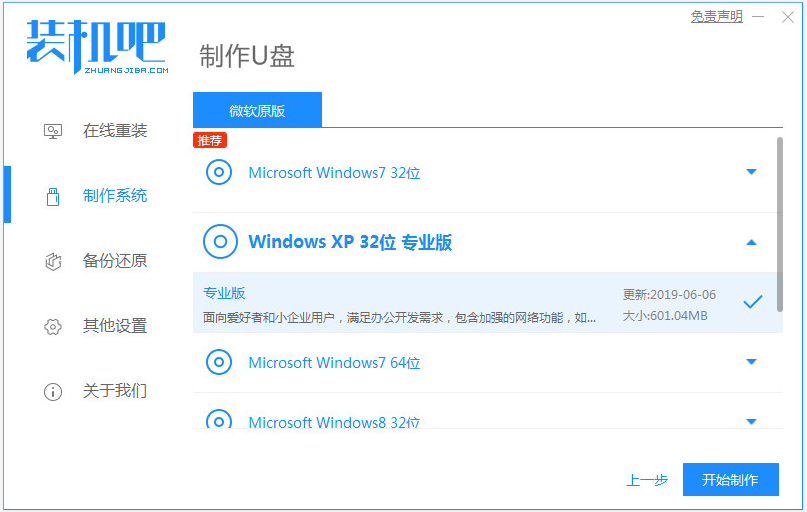
3、等待制作成功后,预览需要安装的电脑主板的启动快捷键,拔出u盘退出。
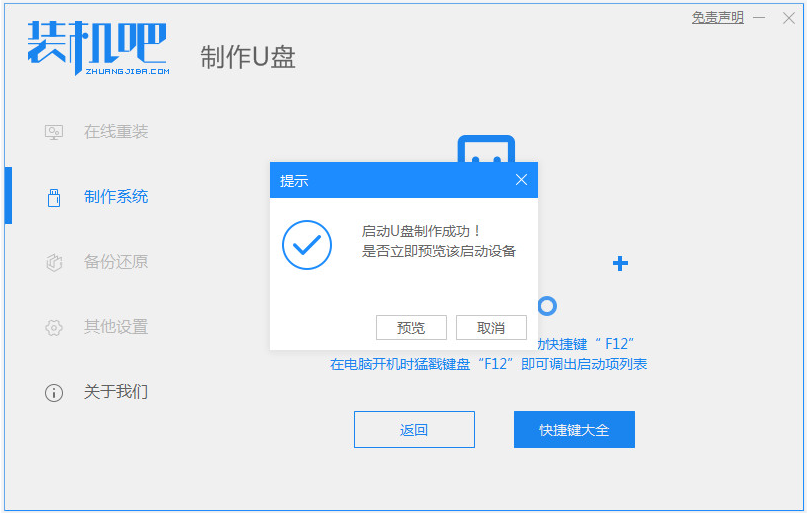
4、将u盘启动盘插入到需要安装的电脑中,开机启动进入u盘启动项,选择第一项pe系统进入。

5、在pe桌面打开装机吧装机工具,选择win10系统安装到电脑c盘上。
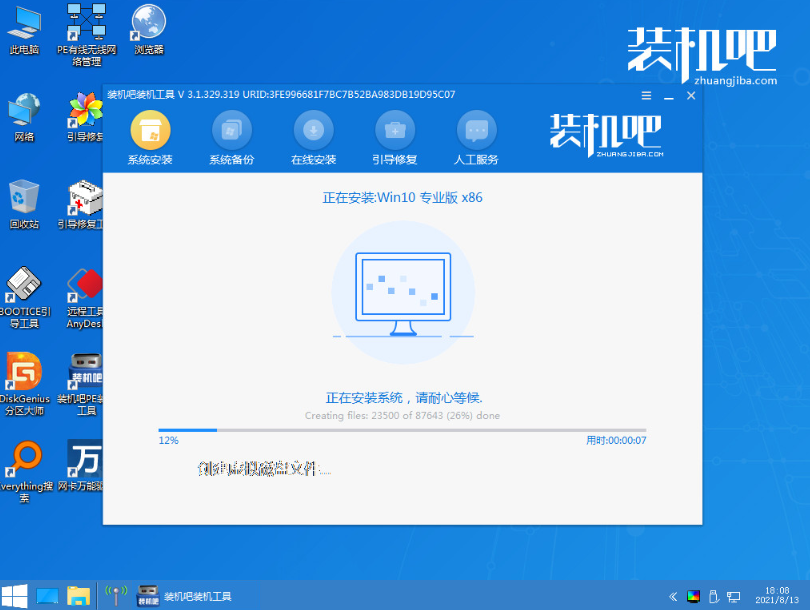
6、安装完成后,拔掉u盘重启电脑,等待进入到win10系统桌面即表示安装成功。
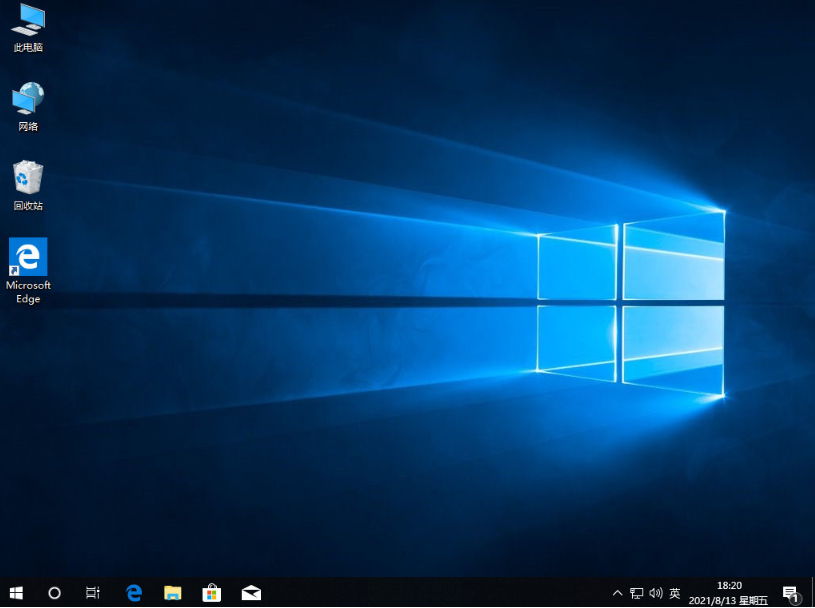
总结:
以上便是电脑系统坏了修复win10蓝屏的方法步骤,一般这种情况都是软件因素导致的蓝屏,可以通过进入修复界面重置系统的方法解决,也可以选择制作u盘全新安装新的win10系统,希望能帮到大家。
猜您喜欢
- 电脑经常蓝屏,小编告诉你修复蓝屏问题..2017-11-29
- win10企业版激活密钥2022新版..2022-06-28
- 吾空电脑win10家庭版系统下载与安装教..2019-12-11
- 激活工具怎么激活windows10系统..2022-07-07
- win10iso镜像如何安装2022-06-27
- acer笔记本电脑如何重装win10系统..2019-06-07
相关推荐
- windows10系统安装详细教程 2022-06-19
- 一键禁用windows10家庭版小娜图文详解.. 2017-07-18
- 笔记本有杂音,小编告诉你笔记本有杂音.. 2018-03-13
- win10如何去掉激活水印的步骤教程.. 2021-12-31
- win10账户被锁定了怎么办 2020-12-03
- windows10系统重装大师方法 2017-07-23



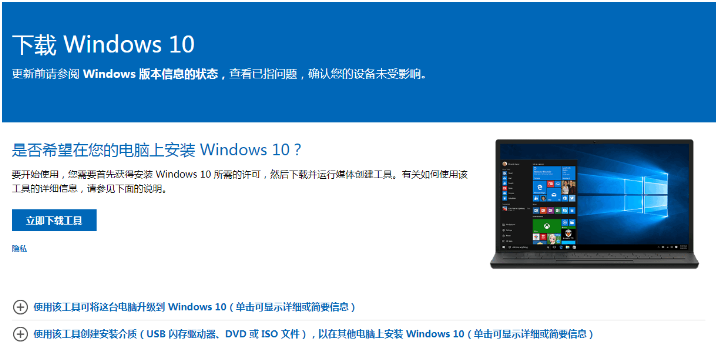
 魔法猪一健重装系统win10
魔法猪一健重装系统win10
 装机吧重装系统win10
装机吧重装系统win10
 系统之家一键重装
系统之家一键重装
 小白重装win10
小白重装win10
 鼎丰汽车租赁管理系统2009 绿色特别版 (汽车租赁与销售管理系统)
鼎丰汽车租赁管理系统2009 绿色特别版 (汽车租赁与销售管理系统) 系统之家ghost win7系统下载64位旗舰版1705
系统之家ghost win7系统下载64位旗舰版1705 Defraggler V2.14.706多国语言绿色免费版(磁盘整理软件、提供图形操作接口)
Defraggler V2.14.706多国语言绿色免费版(磁盘整理软件、提供图形操作接口) MAC地址批量生成器v1.4 绿色免费版 (MAC地址生成工具)
MAC地址批量生成器v1.4 绿色免费版 (MAC地址生成工具) 雨林木风Ghost Win7 SP1 x64旗舰版系统下载 v1906
雨林木风Ghost Win7 SP1 x64旗舰版系统下载 v1906 Ghost_Win7旗舰版64位自动激活建国65周年纪念版
Ghost_Win7旗舰版64位自动激活建国65周年纪念版 EverEdit 2.8
EverEdit 2.8 搜狗拼音输入
搜狗拼音输入 川岛三合一说
川岛三合一说 系统之家ghos
系统之家ghos 小白系统ghos
小白系统ghos 雨林木风32位
雨林木风32位 系统之家ghos
系统之家ghos 萝卜家园ghos
萝卜家园ghos 系统之家ghos
系统之家ghos CPU_Z v1.63
CPU_Z v1.63 文件/夹强制
文件/夹强制 同花顺v8.20
同花顺v8.20 粤公网安备 44130202001061号
粤公网安备 44130202001061号